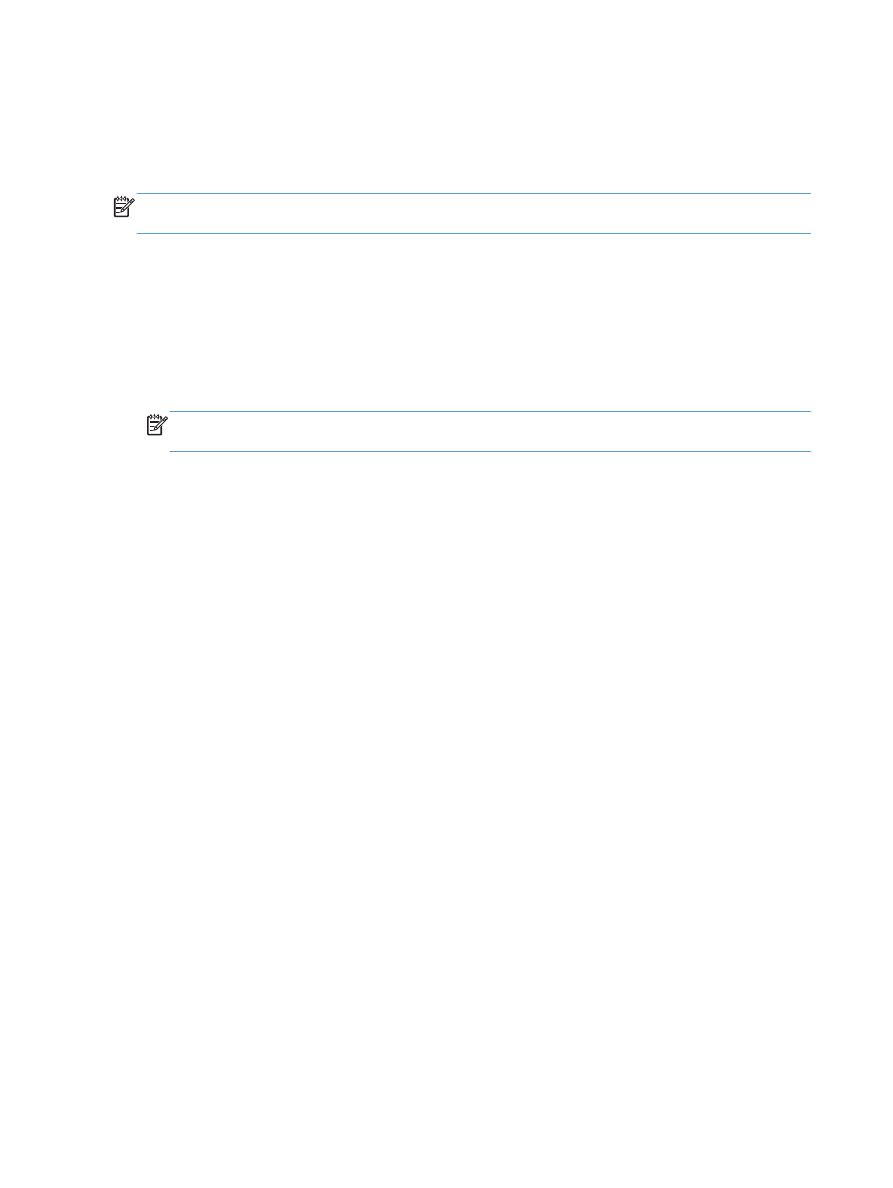
Memindai ke email
Gunakan panel kontrol produk untuk memindai file ke alamat email secara langsung. File yang
dipindai akan dikirim ke alamat tersebut sebagai lampiran pesan email.
CATATAN:
Untuk menggunakan fitur ini, produk harus tersambung ke jaringan dan fitur pemindaian
harus dikonfigurasi menggunakan HP Embedded Web Server.
1.
Masukkan dokumen ke kaca pemindai atau ke pemasok dokumen.
2.
Dari layar Awal di panel kontrol produk, sentuh tombol
Pindai
.
3.
Sentuh item
Pindai ke E-mail
.
4.
Sentuh item
Send an E-mail [Mengirim E-mail]
.
5.
Pilih alamat
Dari
yang akan digunakan. Pengaturan ini disebut juga “profil email keluar”.
CATATAN:
Jika fitur PIN telah dikonfigurasi, masukkan PIN, lalu sentuh tombol
OK
. Namun,
PIN tidak diperlukan untuk menggunakan fitur ini.
6.
Sentuh tombol
Kepada
, lalu pilih alamat atau grup sebagai penerima file yang akan dikirim.
Sentuh tombol
Selesai
setelah selesai.
7.
Sentuh tombol
Subjek
jika Anda ingin menambah baris subjek.
8.
Sentuh tombol
Berikutnya
.
9.
Layar panel kontrol menampilkan pengaturan pindai.
●
Jika Anda ingin mengubah pengaturan, sentuh tombol
Pengaturan
, lalu ubah pengaturan.
●
Jika pengaturan sudah benar, lanjutkan ke langkah berikutnya.
10.
Sentuh tombol
Pindai
untuk memulai tugas pindai.
106
Bab 6 Pemindaian
IDWW
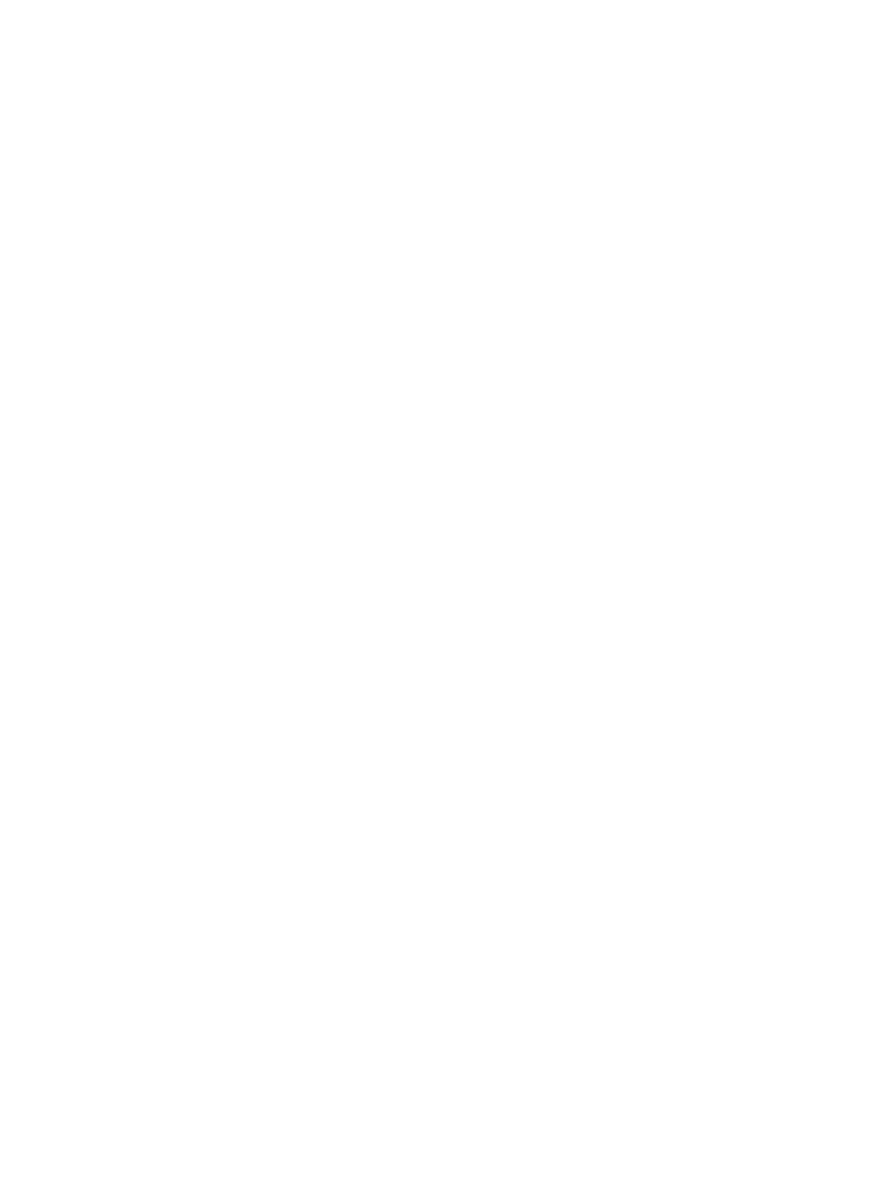
Memindai dengan menggunakan perangkat lunak
lain
Jika Anda menginstal perangkat lunak produk lengkap, maka produk tersebut kompatibel dengan
TWAIN dan kompatibel dengan Windows Imaging Application (WIA). Jika Anda menginstal
perangkat lunak produk mininum, maka produk tersebut kompatibel dengan WIA. Produk berfungsi
dengan program berbasis Windows yang mendukung perangkat pemindaian yang kompatibel
dengan TWAIN atau WIA.
Ketika Anda menggunakan program yang kompatibel dengan TWAIN atau WIA, Anda dapat
mengakses fitur pemindaian dan memindai sebuah citra langsung ke program yang sedang dibuka.
Untuk informasi lebih lanjut, lihat file Help [Bantuan] atau dokumentasi yang menyertai program
perangkat lunak kompatibel TWAIN atau kompatibel WIA.
Memindai dari program yang kompatibel dengan TWAIN
(Windows)
Umumnya, sebuah program perangkat lunak dikatakan kompatibel dengan TWAIN jika memiliki
perintah misalnya Acquire [Dapatkan], File Acquire, [Dapatkan File], Scan [Pindai], Import New
Object [Impor Objek Baru], Insert from [Sisipkan dari], atau Scanner [Pemindai]. Jika Anda tidak
yakin apakah program tersebut kompatibel atau Anda tidak tahu perintah apa yang dipanggilnya,
lihat Help [Bantuan] program perangkat lunak atau dokumentasinya.
Bila memindai dari program yang kompatibel dengan TWAIN, program perangkat lunak HP Scan
mungkin dijalankan secara otomatis. Jika program HP Scan dijalankan, Anda dapat melakukan
perubahan saat melihat pratinjau citra. Jika program tidak berjalan secara otomatis, citra tersebut
akan segera pindah ke program yang kompatibel dengan TWAIN.
Mulai pindai dari program yang kompatibel dengan TWAIN. Lihat Help [Bantuan] program perangkat
lunak atau dokumentasinya untuk informasi tentang perintah dan langkah-langkah yang digunakan.
Memindai dari program yang kompatibel dengan WIA (Windows)
WIA adalah cara lain untuk memindai citra langsung ke program perangkat lunak. WIA menggunakan
perangkat lunak Microsoft untuk memindai, bukan perangkat lunak HP Scan.
Umumnya, sebuah program perangkat lunak dikatakan kompatibel dengan WIA jika memiliki perintah
misalnya Picture/From Scanner or Camera dalam menu Insert atau File. Jika Anda ragu apakah
program yang digunakan kompatibel dengan WIA, lihat Help [Bantuan] program perangkat lunak
atau dokumentasinya.
Mulai pindai dari program yang kompatibel dengan WIA. Lihat Help [Bantuan] program perangkat
lunak atau dokumentasinya untuk informasi tentang perintah dan langkah-langkah yang digunakan.
-Atau-
Dari panel kontrol Windows, dalam folder Cameras and Scanner (terletak di dalam folder
Hardware and Sound pada Windows Vista dan Windows 7), klik ikon produk dua kali. Ini akan
membuka Microsoft WIA Wizard standar, yang memungkinkan Anda memindai ke file.
IDWW